-
سجل الدخول إلى حسابك في Microsoft365.com، وحدد Word، أو OneNote. افتح المستند أو صفحة دفتر ملاحظات وحدد عرض > القارئ الشامل

-
بالنسبة Outlook لويب، سجل الدخول في Office.com، وحدد البريد، وافتح رسالة بريد إلكتروني. حدد المزيد من الخيارات

-
-
حدد أيقونة تفضيلات النص

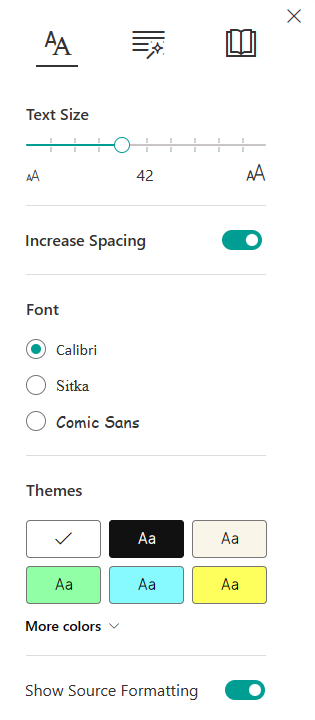
-
حدد أحد الخيارين ضمن الخط.
-
افتح تطبيق OneNote، ثم حدد عرض > القارئ الشامل.
-
حدد أيقونة تفضيلات النص

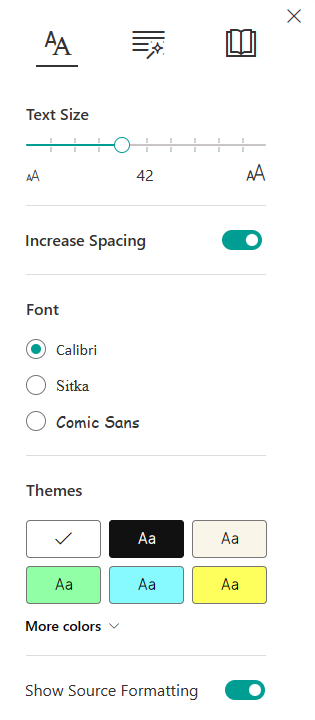
-
في الخط، حدد خطا من مربع القائمة المنسدلة.










